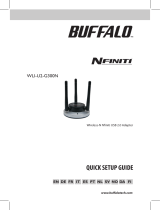Sidan laddas...

57
SV
MiniStation HD-PFU2 Series
Förpackningens innehåll:
• MiniStation
• USB-kabel 5V power
• USB-kabel 2.0
• Snabbguide
• Garantiinformation
Tack för att du har valt att köpa en Bualo MiniStation.
Förpackningens innehåll
1
Installation
Bild: 1
Anslut en av de medföljande USB-kablarna till USB-porten på baksidan av
MiniStation.Anslut USB-kabeln till USB-porten på den dator eller enhet du
kopplar in DriveStation-enheten till. (Bild: 1)
MiniStation installeras automatiskt.

SV
58
På en Windows-dator kommer den nya enheten att nnas tillgänglig i Den
här datorn. Den kommer som standard att tilldelas den första tillgängliga
enhetsbeteckningen och ha namnet HD-PF U2. På en Mac kommer den nya
enheten att visas på skrivbordet.
Format
MiniStation är som standard formaterad med FAT32 och kan därför
användas med OS X-, Windows- och Linux-operativsystem. Om du ska
använda den med program som genererar ler större än 4GB, som t.ex.
programvara för säkerhetskopiering eller videoredigering, ska MiniStation
omformateras som en NTFS-enhet (Windows), en Mac OS Extended-enhet
(Mac), eller en XFS-enhet (Linux).
Förvaring av sladd
När den inte används kan MiniStations sladd lindas om enheten och fästas
på plats enligt illustration.
1
Installation
2
3
Fig: 2
Fig: 3
Fig: 4

59
SV
Valfria verktyg
MiniStation innehåller era valfria verktyg.
Verktyget TurboUSB förbättrar överföringshastigheten för MiniStation.
Memeo AutoBackup kan användas till att säkerhetskopiera dokument,
multimedialer och andra ler från en Windows-PC till MiniStation. Med
MiniStation medföljer en licens för användning av Memeo på en enkel PC
eller arbetsstation. I dokumentationen för Memeo nns mer information
om hur du installerar och använder Memeo. Du ska, som med alla
säkerhetskopieringsprogram, omformatera MiniStation med NTFS innan du
använder den med Memeo-programvara för säkerhetskopiering.
Med Disk Formatter kan du enkelt omformatera MiniStation.
SecureLockWare krypterar datan på MiniStation så att ingen annan får
åtkomst till datan.
Klicka på View User Manual om du vill veta mer om hur du installerar och
använder dessa verktyg.
4

SV
60
Använda TurboUSB
5
Bild: 5
Bild: 6
För att använda TurboUSB, måste du först aktivera den. Från Start-menyn
väljer du Program > BUFFALO > TurboUSB > TurboUSB for HD-PFU2. (Bild: 5)
Klicka på Enable och följ anvisningarna. (Bild: 6)
När guiden är klar måste du koppla från MiniStation genom att klicka på
ikonen ‘Säker borttagning av maskinvara’ i systemfältet (i uppgiftsfältet)
(Bild: 6). När detta meddelande visas tar du bort och kopplar in USB-kabeln
från din dator för att slutföra aktiveringen av TurboUSB.
Verktyget Bualo TurboUSB kan öka dataöverföringshastigheten märkbart
för din Bualo USB hårddisk. Verktyget kan inte användas med andra USB-
enheter.

61
SV
Använda TurboUSB
5
Bild: 7
Bild: 8
Du kan även slå av TurboUSB från samma fönster genom att klicka på
Disable och följa stegen (Bild: 7). Sedan måste du koppla ur och återansluta
USB-hårddisken för att slutföra processen. Använd guiden för ‘Säker
borttagning av maskinvara’ för att aktivera drivrutinen innan du kopplar ur
den.

SV
62
Är TurboUSB aktiverad?
6
För att kontrollera om TurboUSB är aktiverad högerklickar du på Den här
datorn och väljer Egenskaper > Maskinvara > Enhetshanteraren > USB-
styrenheter (Universal Serial Bus). Om TurboUSB är aktiverad visas din USB-
lagringsplats med meddelandet “(TurboUSB)” intill. (Bild: 9)
Bild: 9
Bild: 10
Avinstallation
7
För att ta bort verktyget Bualo TurboUSB från datorn klickar du på
Start > Program > BUFFALO > TurboUSB > Avinstallera. Då öppnas en
avinstallationsskärm. Klicka på Start för att köra avinstalleringen. (Bild: 10)

63
SV
TurboUSB för Mac
Med verktyget Bualo TurboUSB kan du öka dataöverföringshastigheten
väsentligt till och från din Bualo USB-hårddisk. Övriga USB-enheter påverkas
inte av TurboUSB-programmet.
1. Mata in Bualo Technology-CD:n i datorns CD-enhet.
2. Dubbelklicka på len TurboUSB.dmg.
3. Gå till katalogen TurboUSB och dubbelklicka på TurboUSBHDDInstall.
4. När du har installerat programmet Bualo TurboUSB klickar du på
Starta om.*
* Du måste starta om din Mac-dator.
Om TurboUSB är aktiverat ser ikonen för din USB-lagringsenhet ut på det här
sättet.
Är TurboUSB aktiverat?
2
Installation och användning av TurboUSB
1

SV
64
Miljöinformation
• Den utrustning du har köpt har krävt att man utvunnit och använt
naturtillgångar vid tillverkning.
• Utrustningen kan innehålla skadliga ämnen som kan påverka hälsan och
miljön.
• För att undvika att dessa ämnen sprids i miljön och för att minska trycket på
naturens resurser ber vi dig att utnyttja tillämpliga återvinningssystem.
• Vid återvinningen återanvänds eller återvinns de esta material i den
uttjänta utrustningen på ett säkert sätt.
• Den överkorsade soptunnesymbolen uppmanar dig att använda dessa
system.
• Om du vill ha mer information om insamling, återanvändning och
återvinning, ber vi att du kontaktar din lokala miljöförvaltning.
Kontaktinformation
Adress: Bualo Technology UK LTD
176, Buckingham Avenue,
Slough, Berkshire, SL1 4RD
United Kingdom
Allmänna frågor:
E-post sales@bualo-technology.com
Teknisk support:
Helpdeskens öppettider Måndag-torsdag 9:00 – 18:00
Fredag 9:00 - 16:30
Telefon +353 61 70 80 50
Telefon (endast Storbritannien) 08712 50 12 60
E-post helpdesk@bualo-technology.ie
CE-märkesvarning
Det här är en klass B-produkt. I hemmiljö kan produkten orsaka
radiostörningar, vilket kan tvinga användaren att vidta adekvata åtgärder.
1/94